怎么在Excel中设置按填充颜色进行单元格求和
Excel是我们常用的一款数据处理软件,深受大家的欢迎,是我们学习办公的助手,有的朋友想知道怎么在Excel中设置按填充颜色进行单元格求和,小编为大家解答这个问题。
具体如下:
1. 首先,请大家在自己的电脑中找到【Excel】图标,点击进入主界面,小编用如图所示的表格作为示范。
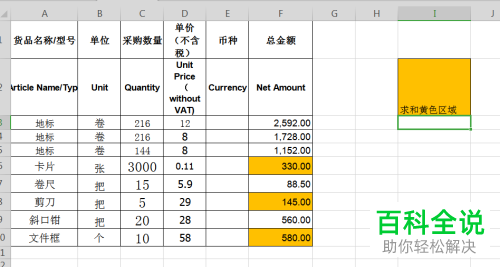
2. 第二步,接下来,请同时按下Ctrl F组合键,然后查找工具栏,接着选择里面的选项。
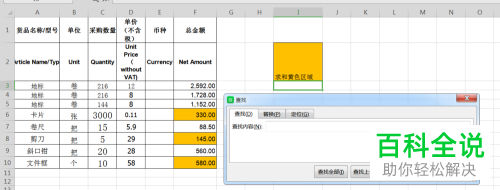
3. 第三步,如图所示,请选择【格式】,接着点击】背景颜色,当箭头变成吸管模式时请移动鼠标,然后提取黄色单元格格式即可。
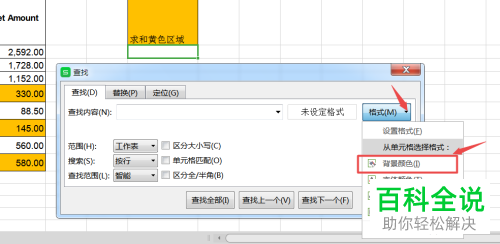

4. 第四步,此时,请选择【查找全部】,接着同时按住Ctrl a组合键,然后全选所有查找到的单元格即可。
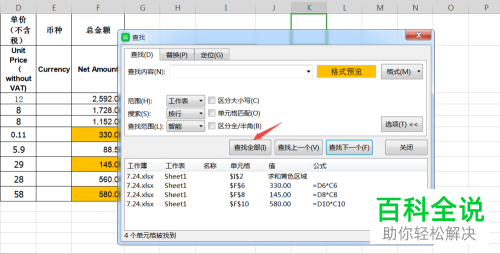
5. 第五步,此时,请大家移动鼠标到黄色单元格,然后右击一下,接着点击【定义名称】。
6. 第六步,接下来,请大家在名称中定义名称,小编定义的是黄色,完成后选择【确定】。
7. 第七步,请大家在求和单元格中输入=sum(黄色),黄色是自己以前定义的名称,效果如图。
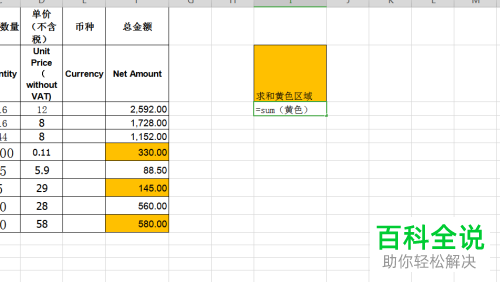
8. 最后,完成上述步骤后,请大家按下回车键即可,操作完成。

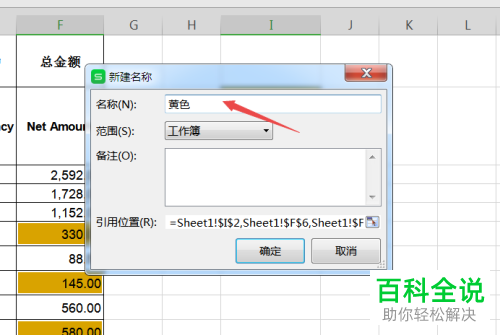
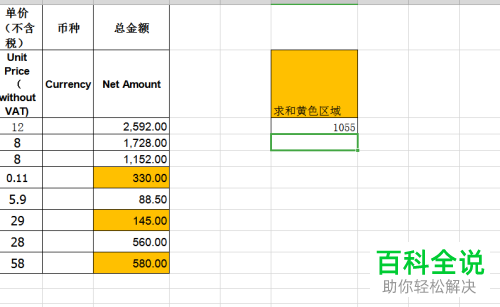
以上就是在Excel中设置按填充颜色进行单元格求和的方法。
赞 (0)

